主从架构
Pyqt常常使用**主从架构(Master-Workers 架构)**来避免界面卡死的情况。
Master-Workers 架构就像它的名字,一个master统领着几个workers一起干活。其中某个worker倒下了不会导致整体任务失败。matser不用干活,因此可以专心指挥workers。
在qt5中,master代表主线程,主要维持主界面的运行。当触发某项耗时耗力的任务时,主线程将这项任务分配给其他线程(workers)来做。其他线程出现了灾难性的错误,不会影响到主线程,因此程序不会完全崩溃。且主线程不承担耗时耗力的任务,因此避免了复杂运算时主界面卡顿的问题。
进程和线程详见1
pyqt5多线程的架构一般由三个模块实现:
Gui.py:只存放GUI界面,一般是Qt Designer生成的代码,无需做任何修改Thread.py:从线程,主要的逻辑代码都放在这里。接收主线程的指令,并向主线程返回信号。Main.py:主线程,负责运行GUI界面,向从线程发送指令并接收从线程返回的信号。
GUI模块
Qt Designer保存的文件为Gui.ui的格式,使用下面命令转为Gui.py。
pyuic5 Gui.ui -o Gui.py
转换后的代码结构如下,我们不需要对这个代码做任何修改。
# -*- coding: utf-8 -*-# Form implementation generated from reading ui file 'mainwindow.ui'
#
# Created by: PyQt5 UI code generator 5.5.1
#
# WARNING! All changes made in this file will be lost!from PyQt5 import QtCore, QtGui, QtWidgetsclass Ui_MainWindow(object): # 注意这个类名,后面在Main.py中找到它def setupUi(self, MainWindow):MainWindow.setObjectName("MainWindow")# ------- 省略很多行... ------- #self.retranslateUi(MainWindow)QtCore.QMetaObject.connectSlotsByName(MainWindow)def retranslateUi(self, MainWindow):_translate = QtCore.QCoreApplication.translateMainWindow.setWindowTitle(_translate("MainWindow", "标题"))# ------- 省略很多行... ------- #
不同线程间的信号与槽
在讨论主线程和从线程之前,首先要明确线程间传递信号的方法2。
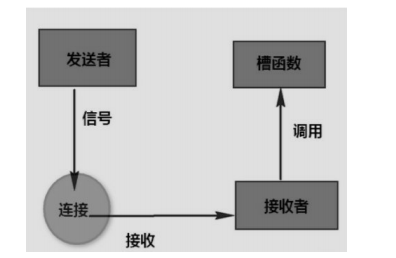
主 -> 从
主线程到从线程的信号就是最基本信号与槽的机制,使用槽函数来与从线程通信。一般是Wight被clicked,然后触发槽函数。传递的路径为:1.触发信号事件 -> 2.信号clicked -> 3.槽函数接收信号并运行。使用以下语句绑定槽函数:
from Thread import New_thread # 从线程的引用class MainWindow(QMainWindow, Ui_MainWindow):def __init__(self, parent=None) -> None:super(MainWindow,self).__init__(parent)self.setupUi(self)# ----------------------------------------- ## ↓↓↓↓↓↓↓ 不用管上面的代码,主要看下面 ↓↓↓↓↓↓↓ ## ----------------------------------------- #self.thread = None # 先预定义一个从线程的实例属性,这里无需将从线程实例化# self.btn为Ui_MainWindow中定义的按钮,这里将按钮点击的信号与槽函数self.func连接起来self.btn.clicked.connect(self.func) def func(self):self.thread = New_thread() # 在槽函数中实例化从线程,然后就可以操作从线程了self.thread.start()pass
有时我们需要向槽函数传递参数,一般使用偏函数或lambda,偏函数可参见3:
from functools import partial # 偏函数的引用
from Thread import New_thread # 从线程的引用class MainWindow(QMainWindow, Ui_MainWindow):def __init__(self, parent=None) -> None:super(MainWindow,self).__init__(parent)self.setupUi(self)# ----------------------------------------- ## ↓↓↓↓↓↓↓ 不用管上面的代码,主要看下面 ↓↓↓↓↓↓↓ ## ----------------------------------------- #self.thread = None # 先预定义一个从线程的实例属性,这里无需将从线程实例化# 第一种方法:这个槽函数被写成了偏函数的形式 partial(self.func, param1, param2)self.btn1.clicked.connect(partial(self.func, param1=1, param2=2)) # 第二种方法:这个槽函数被写成了lambda的形式 lambda:self.func(param1=1, param2=2)self.btn2.clicked.connect(lambda:self.func(param1=1, param2=2))# 这个槽函数监听了两个信号哦def func(self, param1, param2):# 在槽函数中实例化从线程,然后就可以操作从线程了self.thread = New_thread(param1, param2) # 从线程实例化也可以放在__init__里面,但我喜欢放在这。self.thread.start()pass
从 -> 主
从线程向主线程传递信号一般使用自定义信号,触发后,从线程的自定义信号传递给主线程连接的槽函数。触发的路径为1.从线程触发信号emit -> 2.声明信号pyqtSignal -> 3.传递给主线程连接的槽函数。使用下面代码建立自定义信号。
先在Thread.py中定义信号:
# Thread.py
from PyQt5.QtCore import QThread, pyqtSignalclass New_Thread(QThread):# 声明定义信号,注意它必须是类属性。mySignal = pyqtSignal(int,str) # 后面的参数是信号的数据类型def __init__(self) -> None:super(New_Thread, self).__init__(parent)pass def run(self):pass# ------------------------------------------ ## ↓↓↓↓↓↓↓ 上面的两个函数不用理会,看下面 ↓↓↓↓↓↓↓ ## ------------------------------------------ ## 下面是从线程的逻辑代码def func(self):# ------- 省略很多逻辑代码... ------- ## 向主线程发送信号self.mySignal.emit(1,"Hello, Pyqt5")
在主线程Main.py中监听信号并连接到槽:
# Main.py
from Thread import New_thread # 从线程的引用class MainWindow(QMainWindow, Ui_MainWindow):def __init__(self, parent=None) -> None:super(MainWindow,self).__init__(parent)self.setupUi(self)# ----------------------------------------- ## ↓↓↓↓↓↓↓ 不用管上面的代码,主要看下面 ↓↓↓↓↓↓↓ ## ----------------------------------------- #def func1(self):self.thread = New_thread() # 从线程实例化(也可以放在__init__里面)self.thread.start()# 监听从线程发出的信号,并连接到槽函数func2# 记得吗?mySignal发出了两个数据,一个是int类型,一个str类型self.thread.mySignal.connect(self.func2) # 槽函数接收了从线程的信号def func2(self, param1:int, param2:str):pass
主线程Main模块
主线程的作用是维护UI界面运行,下面给出Main模块的一般架构
import sys # 显示ui界面必要的引用
from PyQt5.QtWidgets import QMainWindow, QApplication # 显示ui界面必要的引用
from GUI import * # 引用Qt Designer生成的GUI模块
from Thread import New_thread # 从线程的引用# 第一个父类是PyQt5.QtWidgets.QMainWindow(取决于你在Qt Designer选择的窗口类型)
# 第二个父类是GUI.Ui_MainWindow
class MainWindow(QMainWindow, Ui_MainWindow): def __init__(self, parent=None) -> None:super(MainWindow,self).__init__(parent)self.setupUi(self) # 初始化UI界面self.thread = None # 先预定义一个从线程的实例属性,这里无需将从线程实例化self.btn1.clicked.connect(self.func1) # 绑定控件的槽函数,以启动从线程self.thread.finished.connect(self.func3) # 监听线程是否完成任务,以结束从线程# 省略一万行绑定槽函数的代码...# 定义槽函数,这里可以放入从线程。def func1(self):self.thread = New_Thread() # 实例化一个从函数self.thread.start()self.thread.mySignal.connect(self.func2) # 监听从线程的信号,并绑定槽函数# 定义响应从线程信号的槽函数def func2(self,param:int):pass# 定义结束从线程的槽函数def func3(self):self.thread.stop()# 省略一万个槽函数...if __name__ == '__main__':# 任何一个qt应用都必须有且仅有一个QApplication对象# sys.argv是一组命令行参数的列表。# 这行代码就是实例化一个QApplicationapp = QApplication(sys.argv) # 主线程实例化main_window = MainWindow()# 显示窗口main_window.show()# sys.exit()是Python退出进程的函数# QApplication.exec_()的功能是“qt程序进入主循环,直到exit()被调用”# 没有exec_()的话,程序不会进入主循环,会闪退。没有sys.exit()的话,程序退出后进程不会结束。sys.exit(app.exec_())
从线程Thread模块
from PyQt5.QtCore import QThread, pyqtSignal
from functools import partialclass New_Thread(QThread):# 声明定义信号,注意它必须是类属性。mySignal = pyqtSignal(int,str) # 后面的参数是信号的数据类型finishedSignal = pyqtSignal() # 线程完成的信号def __init__(self) -> None:super(New_Thread, self).__init__(parent)# run()是父类的方法,这里要重写run方法# 将逻辑代码放在run里面,当主线程调用thead.start()时会自动运行run函数。def run(self):# 省略一万行代码self.finishedSignal.emit()# 停止线程def stop(self):self.isRunning = False # isRunning是父类的属性,可以停止线程。
进程和线程 ↩︎
信号与槽函数 ↩︎
偏函数 ↩︎
)


详解)








)






】)